效果圖

原圖

|||
1、打開素材圖,復制一層,原圖在上面就不加圖了。
2、選擇圖像模式為lab,新建曲線調整層,參數如下:
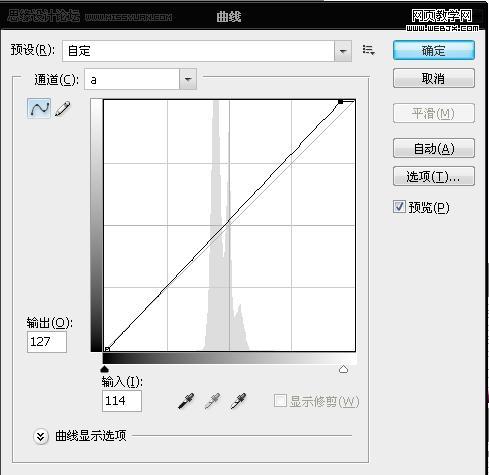

3、這時圖片中mm的臉色略顯有點紅,我們來建一層色相飽和度調整層,把紅色的飽和度調低一點,參數如下:

|||
4、再新建一層色彩平衡層1,參數如下:


5、ctrl+shift+e合并圖層,圖像模式返回rgb,得到如下效果:

6、新建一層曲線調整層,是為了增強圖片對比度,在rgb通道下選擇“中對比度”,具體參數如下:

|||
7、再新建色彩平衡層,參數如下:


8、新建可選顏色調整層:參數如下:


9、由于現在圖片有點灰,新建曝光度調整層,參數如下:
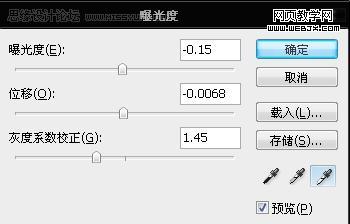
|||
10、蓋印圖層,ctrl+j復制一層,圖層模式改為“柔光”。得到效果如下:

11、由于圖片色調有點過冷,于是新建一層照片濾鏡,不透明度53%,參數如下:

12、蓋印圖層,加上個人id、文字和照片邊框,完成最終效果:

新聞熱點
疑難解答